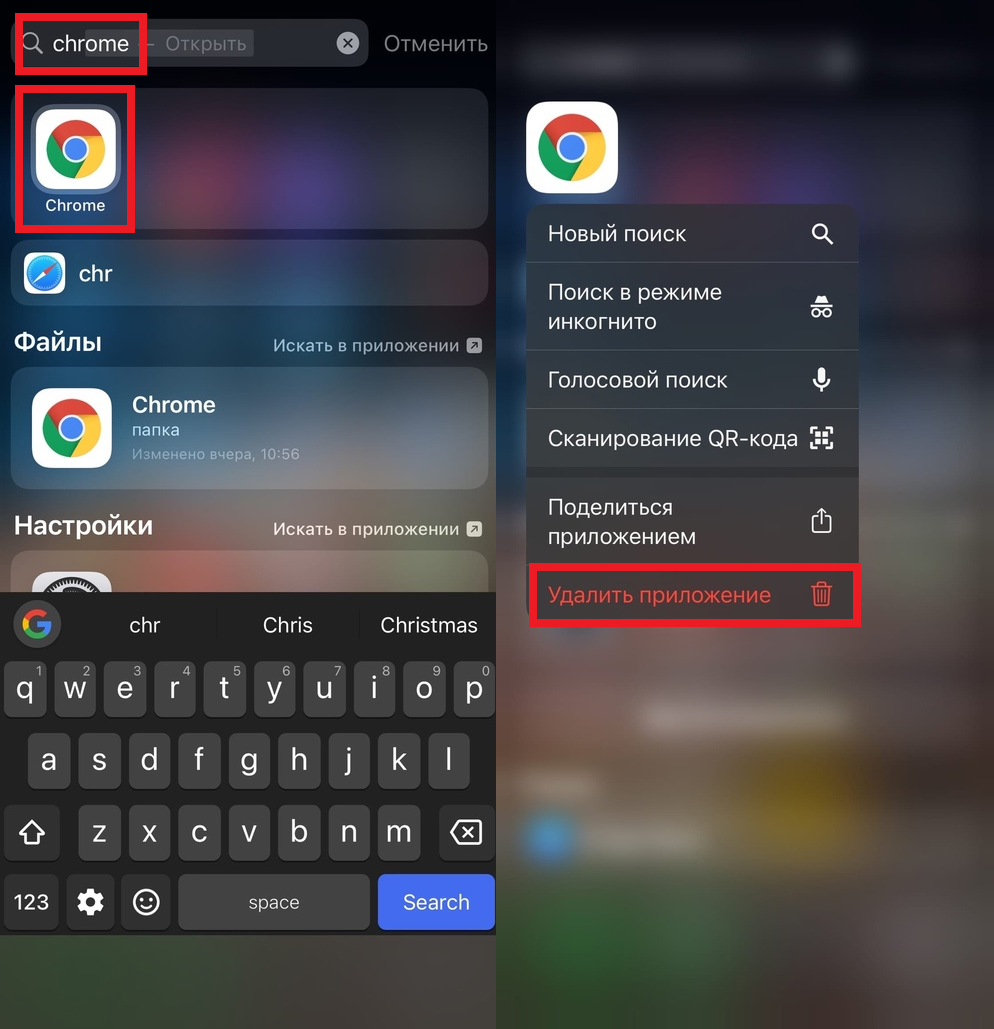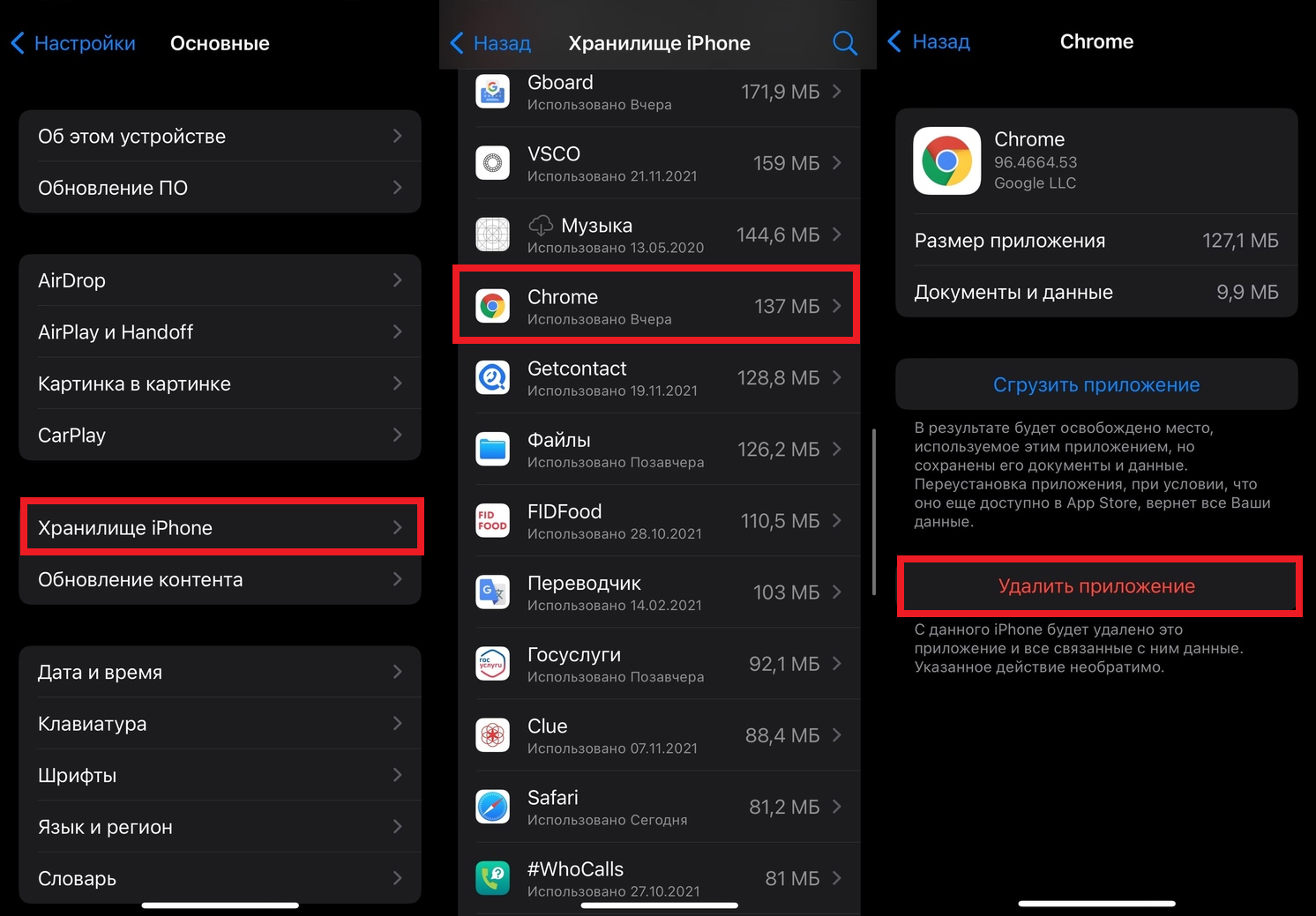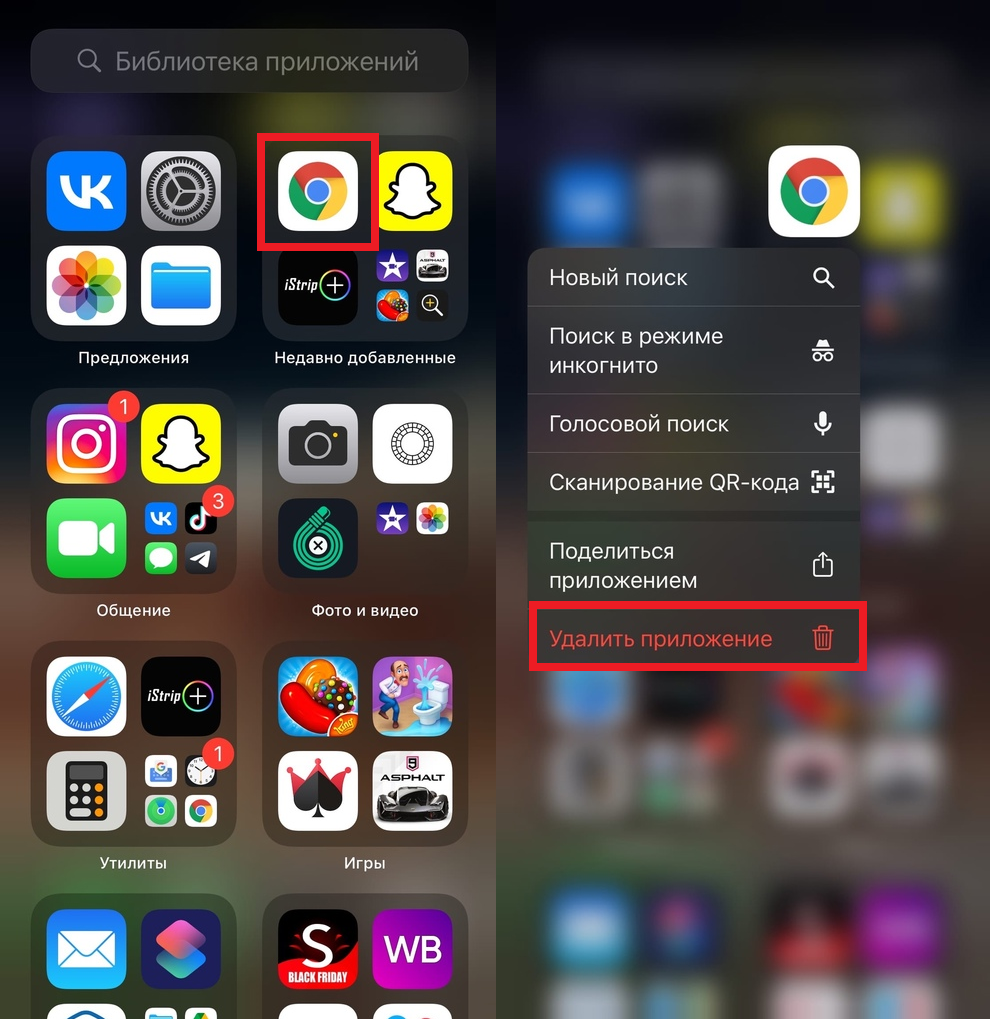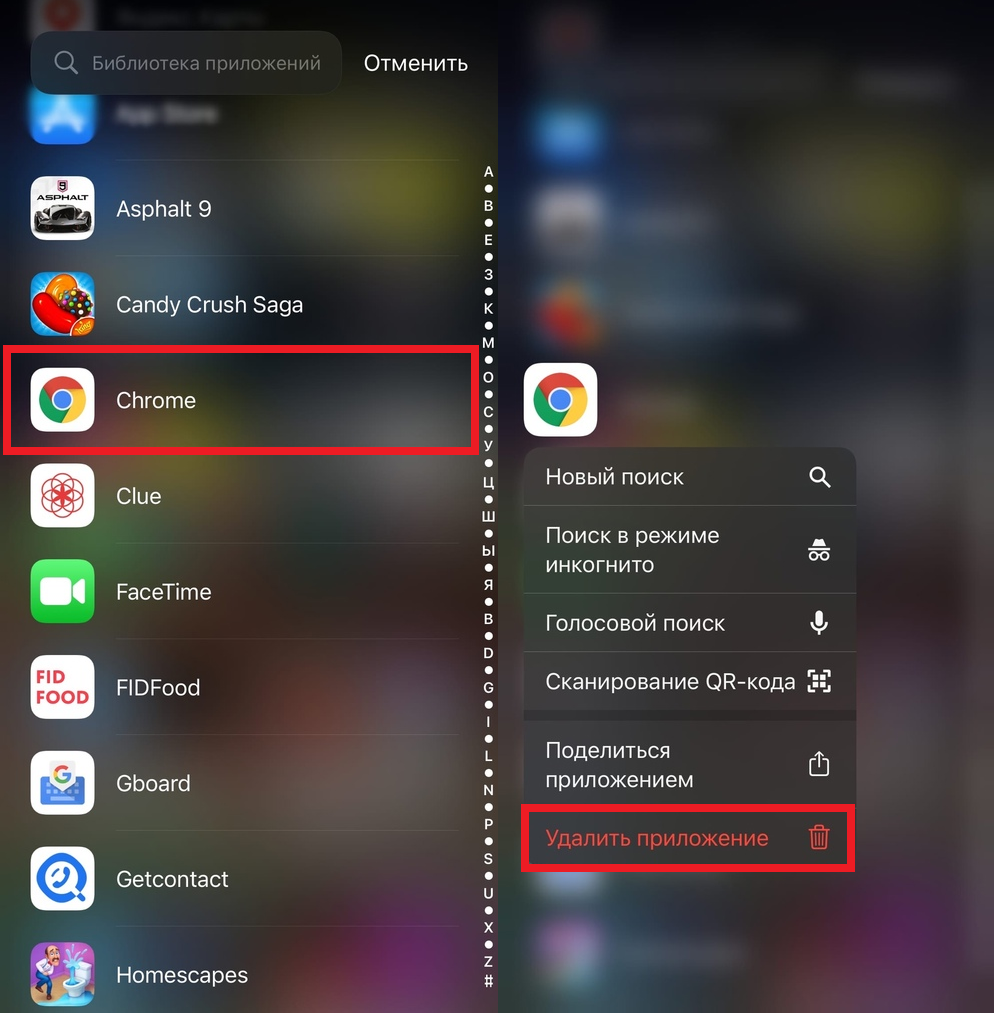- Как удалить с iPhone приложение, которого нет на домашнем экране
- Почему приложение не отображается на домашнем экране?
- Через Spotlight
- Через приложение «Настройки»
- Через библиотеку приложений
- Через App Store
- Как удалить приложение с iPhone?
- Удаляем программы с рабочего стола
- Удаляем ненужные приложения через «Настройки»
- Как полностью удалить приложения через iTunes?
- Приложения не удаляются: в чем причина?
- Можно ли стереть игровые данные на iPhone?
- Заключение
- Почему не удаляется приложение на iPhone и отображается белая иконка
- ✏️ Нам пишут:
- Как убрать иконку с рабочего стола на айфоне?
- Как мне избавиться от значка на моем iPhone?
- Как удалить ярлык с домашнего экрана iPhone?
- Как удалить значок с рабочего стола, не удаляя его?
- Как удалить ярлык с главного экрана?
- Как удалить приложение, которое не отображается?
- Как удалить приложение из моей библиотеки?
- Как удалить ярлык веб-сайта с домашнего экрана iPhone 2021?
- Как отменить ярлык?
- Как удалить ярлык?
- Как удалить приложение с рабочего стола?
- Удаляет ли файл при удалении ярлыка?
- Как мне удалить что-нибудь со своего рабочего стола?
Как удалить с iPhone приложение, которого нет на домашнем экране
Хотите удалить с iPhone приложение, но оно не отображается на домашнем экране? Решение есть, и не одно. Мы расскажем аж о четырёх способах удалять невидимые приложения с iPhone и iPad.
Почему приложение не отображается на домашнем экране?
- В iOS 14 появилась библиотека приложений, благодаря которой приложения можно скрывать с домашнего экрана без удаления. При попытке удалить приложение вы могли случайно просто его скрыть.
- Если через «Настройки» >«Экран Домой» вы выберите «Только библиотека приложений», то все последующие скачанные приложения не будут появляться на домашнем экране. Они будут доступны только в библиотеке приложений.
- В iOS 14 и новее скрытие страниц домашнего экрана скрывает и все приложения с этих страниц.
- Приложение может находиться внутри какой-то папки.
Теперь расскажем о том, как всё-таки удалять скрытые приложения.
Через Spotlight
- Проведите вниз по домашнему экрану и введите название нужного приложения.
- Зажмите иконку этого приложения и выберите «Удалить приложение» >«Удалить».
Через приложение «Настройки»
- Откройте приложение «Настройки» и выберите «Основные».
- Здесь выберите «ХранилищеiPhone». Отобразится список всех ваших приложений.
- Выберите приложение, которое хотите удалить.
- Нажмите «Удалить приложение» и подтвердите действие.
Через библиотеку приложений
- Листайте влево по домашнему экрану, пока не откроется библиотека приложений. Вы увидите рассортированные по категориям приложения.
- Найдите нужное приложение.
- Зажмите иконку приложения и выберите «Удалить приложение» >«Удалить».
Совет: Если вы проведёте вниз по экрану библиотеки приложений или нажмёте строку поиска, то отобразится список всех приложений в алфавитном порядке. Через него тоже можно удалить приложение.
Если вы зажмёте приложение и потяните его, иконка приложения дублируется на домашний экран. Получается, что на домашнем экране можно расположить несколько иконок одного приложения. Это может быть удобно, если приложение для вас важно.
Через App Store
С помощью этого способа можно удалять только те приложения, для которых доступны обновления, или которые недавно были обновлены.
- Откройте App Store и выберите свой профиль в правом верхнем углу.Также можно зажать иконку App Store и выбрать «Обновления».
- Поищите своё приложение в списке. Если его там нет, потяните страницу вниз для обновления.
- Если приложение есть в списке, проведите по нему влево и нажмите «Удалить».
Источник
Как удалить приложение с iPhone?
AppStore изобилует бесплатными приложениями: у пользователя буквально разбегаются глаза, когда он первый раз попадает в этот виртуальный магазин. Пользователь устанавливает забавные приложения одно за другим, не рассуждая об их полезности, а также о том, к чему приведет захламление памяти iPhone: устройство будет зависать. При первых «тревожных симптомах» пользователь уже начинает задумываться, как удалить приложения с Айфона, пока не возникла необходимость сбрасывать настройки до заводских. К счастью, есть несколько способов удаления – владелец «яблочного» гаджета вправе сам выбирать, какой ему больше подходит.
Удаляем программы с рабочего стола
Удаление игр и приложений с рабочего стола (этот метод еще называется методом 5-и касаний) – простейший вариант. Следуйте такой инструкции:
Шаг 1. Нажмите кнопку «Home», чтобы вернуться к рабочему столу.
Шаг 2. Коснитесь пальцем иконки того приложения, которое вы хотели бы удалить, и держите 2-3 секунды, пока все иконки не станут дрожать. После этого можете убрать палец.
Вы увидите, что в верхних левых углах иконок появились «крестики».
Шаг 3. Нажмите на «крестик» — iPhone запросит подтверждение операции удаления и предупредит, что все данные, хранившиеся в программе, будут стерты.
Шаг 4. Нажмите «Удалить», и иконка исчезнет с рабочего стола – это значит, что программа удалена с Айфона.
Шаг 5. Нажмите кнопку «Home» еще раз, чтобы иконки перестали «дрожать» и вы снова могли полноценно пользоваться гаджетом.
Обратите внимание, что иконки встроенных приложений тоже «дрожат» при длительном нажатии, но «крестик» над ними не появляется.
Удалить какие-либо стандартные приложения с iPhone невозможно.
Удаляем ненужные приложения через «Настройки»
Удалять программы через встроенное приложение «Настройки» можно только с тех гаджетов, на которых установлена iOS версией выше 5.0 (включительно). Этот способ более информативен – пользователи могут видеть, сколько памяти занимает та или иная программа, и именно на этом основывать решение о целесообразности удаления.
Чтобы полностью удалить программу через «Настройки», действуйте так:
Шаг 1. Пройдите по пути «Настройки» — «Основные» — «Статистика», и вы увидите перечень программ, установленных на гаджете. Изначально будут показаны только самые «весомые» приложения – если вы хотите просмотреть полный список, кликните по кнопке «Показать все программы».
Справа вы можете видеть вес приложения.
Шаг 2. Выберите ненужное приложение, нажмите на его иконку и на следующей странице кликните по кнопке «Удалить программу». Затем подтвердите удаление в появившемся окне.
На этом процедура удаления завершена.
Как полностью удалить приложения через iTunes?
Стирать приложения с iPhone можно и через iTunes, пусть это и не самый удобный и быстрый способ. Действовать нужно так:
Шаг 1. Подключите гаджет к ПК через USB-кабель или Wi-Fi и запустите Айтюнс.
Шаг 2. Выберите подключенное устройство в боковой панели слева. Если панели нет, вызвать ее можно, нажав CTRL+S.
Шаг 3. На экране управления устройством выберите вкладку «Программы».
Шаг 4. Произвести удаление можно одним из двух способов. Первый способ: найдите ненужную программу в перечне и нажмите «Удалить».
Второй способ: листайте домашние экраны, выберите тот, на котором находится ненужное приложение, и кликните по экрану левой кнопкой мыши дважды. Затем просто нажмите на «крестик», расположенный над ненужным приложением.
Шаг 5. Нажмите «Применить», и после синхронизации программа будет удалена с iPhone.
Приложения не удаляются: в чем причина?
Если при длительном нажатии иконки «дрожат», но крестик в верхнем углу не появляется, это значит, что в настройках стоит запрет на удаление программ. Снять этот запрет можно так:
Шаг 1. Пройдите по пути «Настройки» — «Основные» — «Ограничения».
Шаг 2. Введите пароль безопасности (тот самый, что вы всегда вводите при разблокировке гаджета). Будьте внимательны: есть всего две попытки!
Шаг 3. Переключите тумблер напротив «Удаление программ» в активное положение.
Затем можно удалять приложения в обычном порядке.
Владельцы iPhone с джейлбрейком тоже могут столкнуться с проблемами при удалении программ из Cydia – часто на иконках просто нет «крестика». В этом случае стирать приложения лучше непосредственно через альтернативный магазин (путь «Cydia» — «Manage» — «Packages»).
Можно ли стереть игровые данные на iPhone?
Прогресс в играх из AppStore привязывается к учетной записи, поэтому, если пользователь хочет начать игру сначала, у него есть два варианта:
- Создать новый аккаунт при первоначальном запуске приложения.
- Удалить игровые достижения через iCloud. Для этого на устройстве нужно пройти по пути «Настройки» — «iCloud» — «Хранилище и копии» — «Хранилище» и переключить тумблер напротив названия приложения в режим «ВЫКЛ.».
Именно после удаления игровых данных из iCloud пользователь может быть уверен, что стер приложение полностью.
Заключение
Важное преимущество, доступное владельцам техники Apple, заключается в том, что даже после удаления с iPhone любое приложение возможно восстановить, ведь программы привязываются не к конкретному устройству, а к учетной записи в iTunes. Пользователям платного софта переживать не нужно: за повторную загрузку удаленного приложения платить снова им уже не придется.
Источник
Почему не удаляется приложение на iPhone и отображается белая иконка
✏️ Нам пишут:
Пытался удалить одну игру со своего iPhone, что-то произошло в процессе удаления и вместо программы осталась белая иконка на рабочем столе. Как её убрать?
Так называемые пустые или серые иконки на iPhone могут появляться во время установки или удаления приложений. Есть целый ряд мер, которые позволяют избавиться от данной проблемы.
1. Перезагрузите iPhone
Самый банальный совет, который очень часто помогает решать подобные проблемы и сбои. Для перезагрузки любой модели можете воспользоваться нашей инструкцией.
2. Удалите приложение из настроек
Многие пользователи забывают, что программу или игру можно удалить не только с рабочего стола или библиотеки приложений, но и из системных настроек.
Для этого перейдите в Настройки – Основные – Хранилище iPhone, найдите раздел с проблемным приложением и попробуйте удалить его.
3. Освободите место на смартфоне
Иногда подобные проблемы возникают из-за некорректной установки приложения. Она возможна по причине нехватки памяти на устройстве. Освободите несколько ГБ места (посмотреть доступное пространство можно по пути Настройки – Основные – Хранилище iPhone) и попробуйте заново установить приложение с белой иконкой.
4. Отключите ограничение на удаление приложений
Иногда проблема с фантомами иконками может быть следствием установленных на устройстве ограничений.
Отключить ограничения можно по пути Настройки — Экранное время — Контент и Конфиденциальность — Покупки в iTunes и App Store. Здесь нужно разрешить Удаление приложений или вовсе отключить Экранное время.
5. Удалите ненужные профили
Некоторые приложения на iPhone могут быть установлены в обход App Store. Для этого приходится загружать сторонние профили в системе. При удалении таких приложений приходится удалять и соответствующий профиль.
Находится данный раздел по пути Настройки – Основные – Профиль.
6. Восстановление системы
В большинстве случаев после указанных манипуляций фантомные иконки пропадают с рабочего стола и библиотеки приложений iPhone. Если же ни одна рекомендация вам не помогла, придется восстановить систему из резервной копии.
Источник
Как убрать иконку с рабочего стола на айфоне?
Как мне избавиться от значка на моем iPhone?
Если вы коснетесь и удерживаете приложение на главном экране, и приложения начинают покачиваться:
- Коснитесь значка «Удалить» в верхнем левом углу приложения.
- Коснитесь «Удалить приложение», затем коснитесь «Удалить» для подтверждения.
- Коснитесь Готово.
Как удалить ярлык с домашнего экрана iPhone?
Как удалить ярлыки
- Откройте ярлыки на вашем iPhone или iPad.
- Нажмите «Изменить» в верхнем левом углу приложения.
- Коснитесь ярлыка или ярлыков, которые вы хотите удалить. На тех, кого вы коснулись, появится синяя галочка.
- Коснитесь значка корзины.
- Коснитесь Удалить ярлык.
Как удалить значок с рабочего стола, не удаляя его?
Во всплывающем меню выберите «Персонализировать». В окне «Персонализировать внешний вид и звуки» щелкните ссылку «Изменить значки рабочего стола» слева. Снимите флажок рядом со значком (ами), который нужно удалить, нажмите Применить, а затем ОК.
Как удалить ярлык с главного экрана?
Удалить значки с главного экрана
- Коснитесь или щелкните кнопку «Домой» на своем устройстве.
- Проведите пальцем по экрану, пока не дойдете до главного экрана, который хотите изменить.
- Нажмите и удерживайте значок, который хотите удалить. …
- Перетащите значок ярлыка на значок «Удалить».
- Коснитесь или щелкните кнопку «Домой».
- Коснитесь или щелкните кнопку «Меню».
Как удалить приложение, которое не отображается?
Чтобы удалить любое приложение, которое не отображается в меню, вам необходимо открыть настройки вашего мобильного телефона. В настройках зайти в приложения. Здесь вы увидите все приложения ИЛИ будет возможность увидеть скрытые приложения или отключенные приложения, которые вы можете выбрать. Затем вы можете выбрать приложение и удалить его.
Как удалить приложение из моей библиотеки?
Удалить приложение из библиотеки приложений
- Перейдите в библиотеку приложений и коснитесь поля поиска, чтобы открыть список.
- Коснитесь и удерживайте значок приложения, затем коснитесь «Удалить приложение».
- Снова нажмите «Удалить» для подтверждения.
Как удалить ярлык веб-сайта с домашнего экрана iPhone 2021?
Для этого нажмите и удерживайте приложение, которое хотите удалить. В меню параметров выберите «Удалить приложение». В меню удаления приложения вы увидите новую опцию. Здесь выберите вариант «Удалить с главного экрана».
Как отменить ярлык?
Чтобы узнать о сочетаниях клавиш в новом редакторе содержимого, см. Функции сочетаний клавиш.
…
Отменить, повторить и другие функции сочетания клавиш.
| Команда SHORTCUT KEY | Процедура |
|---|---|
| Отменить CTRL + Z | Чтобы отменить последнее действие, нажмите CTRL + Z. Вы можете отменить более одного действия. |
Как удалить ярлык?
Удаление ярлыка в Windows
Сначала выделите значок, который хотите удалить, щелкнув по нему. Отсюда вы можете либо нажать «Удалить», либо щелкнуть правой кнопкой мыши значок и выбрать «Удалить» из появившихся опций, либо щелкнуть и перетащить значок в корзину.
Как удалить приложение с рабочего стола?
Чтобы удалить приложение с рабочего стола:
- Щелкните и удерживайте значок приложения, которое хотите удалить.
- Удерживая кнопку мыши нажатой, перетащите значок приложения поверх.
- Вы заметите, что значок «Дополнительные приложения» станет значком корзины.
- Просто перетащите туда значок, чтобы удалить приложение с рабочего стола.
Удаляет ли файл при удалении ярлыка?
Удаление ярлыка не удаляет сам файл, удаление ярлыка программы обычно вызывает предупреждение об этом и что вам все равно необходимо удалить программу.
Как мне удалить что-нибудь со своего рабочего стола?
Чтобы удалить компьютерный файл или папку:
- Найдите файл или папку с помощью проводника Windows. Для этого щелкните правой кнопкой мыши «Пуск» и выберите «Открыть проводник Windows», а затем найдите файл, который хотите удалить.
- В проводнике Windows щелкните правой кнопкой мыши файл или папку, которые вы хотите удалить, и выберите «Удалить». …
- Щелкните Да, чтобы удалить файл.
Источник